So folgen Sie Hyperlinks in Outlook 2013 ohne die Strg-Taste gedrückt zu halten

Live-Hyperlinks in Outlook werden im Standardbrowser geöffnet, indem Sie die Taste "Strg" gedrückt halten und auf den Link klicken. Dies ist die Standardeinstellung, kann aber geändert werden, wenn Sie nur auf einen Hyperlink klicken möchten, um diesem zu folgen.
Um auf diese Einstellung zuzugreifen, klicken Sie auf die Registerkarte "Datei" in einem "Nachrichten" -Fenster.
HINWEIS: Sie können auch auf die Registerkarte "Datei" im Menüband des Outlook-Hauptfensters klicken.
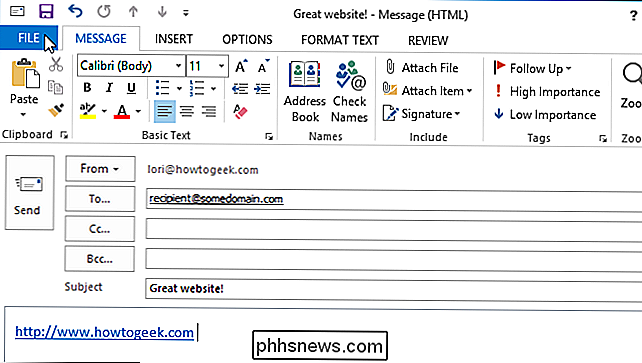
Klicken Sie in der Liste der Elemente auf der linken Seite auf "Optionen", egal, ob Sie vom Outlook-Hauptfenster aus oder über die Registerkarte "Datei" zugegriffen haben Fenster "Nachricht".
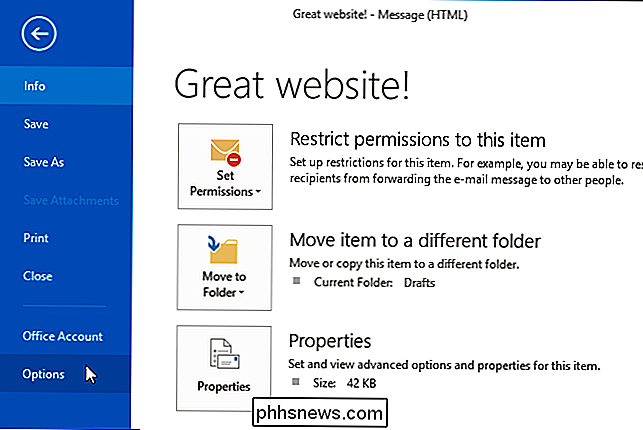
Wenn Sie im Fenster "Nachricht" das Dialogfeld "Outlook-Optionen" geöffnet haben, ist die Option "Mail" bereits aktiv. Andernfalls klicken Sie auf "Mail" in der Liste der Optionen auf der linken Seite.
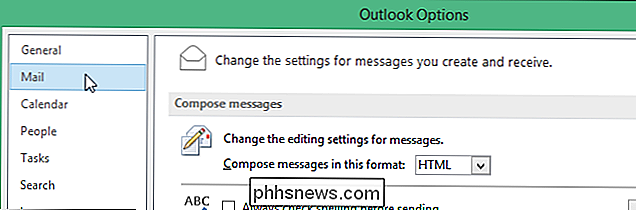
Klicken Sie auf der rechten Seite des Abschnitts "Nachrichten verfassen" auf die Schaltfläche "Editor-Optionen".
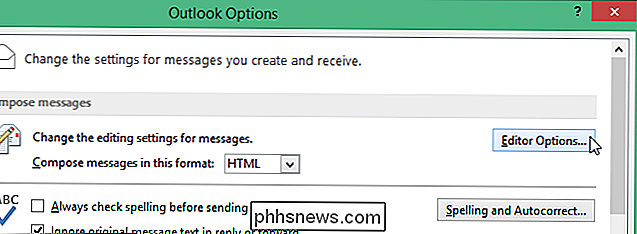
Im Dialogfeld "Editor-Optionen", Klicken Sie in der Liste auf der linken Seite auf "Erweitert", wieder, ob Sie aus dem Outlook-Hauptfenster oder aus dem Fenster "Nachricht" auf die Registerkarte "Datei" zugegriffen haben.
HINWEIS: Links sind noch einige weitere Optionen verfügbar Seite des Dialogfelds "Editor-Optionen", wenn Sie das Dialogfeld "Outlook-Optionen" aus dem Fenster "Nachricht" geöffnet haben. Wenn Sie ursprünglich im Outlook-Hauptfenster auf das Dialogfeld "Outlook-Optionen" zugegriffen haben, sehen Sie nur "Display" und "Proofing".

Wählen Sie im Abschnitt "Bearbeitungsoptionen" den Hyperlink "Verwenden STRG + Klicken, um zu folgen Aktivieren Sie das Kontrollkästchen, damit in der Box kein Häkchen angezeigt wird.
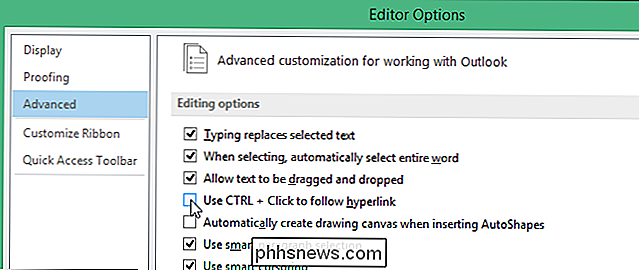
Klicken Sie auf "OK", um das Dialogfeld "Editoroptionen" zu schließen.
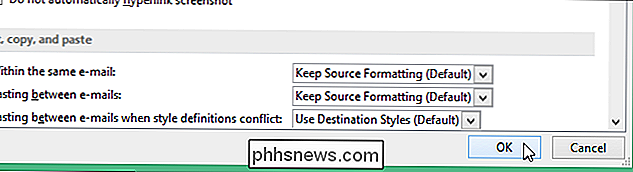
Sie kehren zum Dialogfeld "Outlook-Optionen" zurück. Klicken Sie auf "OK", um es zu schließen.
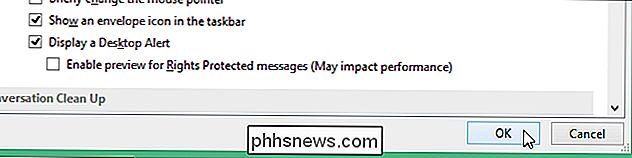
Wenn Sie nun mit der Maus über einen Hyperlink in einer E-Mail-Nachricht fahren, ändert sich der Cursor sofort in eine Hand und Sie können einmal auf den Link klicken.
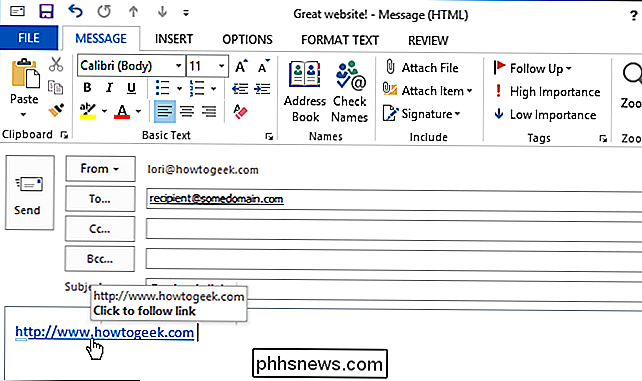
HINWEIS: Genauso In Word verhindert das Deaktivieren dieser Option, dass Sie einfach auf Hyperlinktext klicken können, um den Cursor dort zu platzieren. Wenn Sie einmal auf den Link klicken, wird er im Standardbrowser geöffnet. Sie müssen den Cursor mit den Pfeiltasten in einen Hyperlink bewegen.

Google Chrome enthält 5 Browser-Plug-Ins. Und hier ist, was sie tun
Google möchte Browser-Plug-ins entfernen, bündelt jedoch einige mit Chrome selbst. Bei einer Neuinstallation werden mindestens fünf verschiedene Browser-Plug-ins angezeigt, vom Widevine Content Decryption Module bis zum Native Client. Diese Plug-ins verwenden alle die PPAPI (Pepper API) -Plug-In-Architektur von Chrome moderner und Sandboxed.

So deaktivieren Sie die Rechtschreibprüfung beim Eintippen von Microsoft Office
Word, PowerPoint und Outlook können neben der standardmäßigen Rechtschreibprüfung auch Rechtschreibung und Grammatik während der Eingabe prüfen Fehler mit farbigen, squiggly Linien unter dem Text. Wenn jedoch alle verzerrten Linien zu ablenkend wirken, können Sie eine oder beide dieser Funktionen deaktivieren.



